Dochádza vám miesto v počítači, aj keď ste na pevný disk nenainštalovali žiadny nový softvér? Ak ste v tejto situácii a hľadáte riešenie tohto problému, ste na správnom mieste. V zásade veľa používateľov systému Windows nevie, že vždy, keď nainštalujete aktualizáciu už nainštalovanej aplikácie do počítača, predchádzajúca verzia sa uloží na samotný pevný disk. Tieto predchádzajúce verzie softvéru sa časom mohli hromadiť a zaberať miesto na pevnom disku a prinútiť vás čudovať sa, prečo sa váš pevný disk často zmenšuje.
Aplikácie na PC vytvárajú dočasné súbory a vyrovnávaciu pamäť, aby správne fungovali a na požiadanie používateľa. Všetky tieto súbory sa potom uložia na konkrétnu diskovú jednotku a neustále sa zväčšujú a zapĺňajú voľné miesto. Našťastie vám v tomto príspevku poskytneme kompletného sprievodcu so všetkými najlepšími metódami, ktoré môžete použiť na odstránenie záložných súborov aplikácií v systéme Windows 10. Môžete jednoducho odstrániť všetky záložné súbory aplikácií a uvoľniť miesto na disku. Keď už bolo povedané, poďme rovno k samotnému článku:

Ako odstrániť záložné súbory aplikácií v systéme Windows 10
V podstate to, čo budeme robiť, je jednoducho vyčistiť alebo odstrániť staré verzie zálohy aplikácie. Je pozoruhodné, že keď sú vydávané novšie verzie, aplikácie potrebujú novšie súbory, aby správne fungovali na počítači so systémom Windows 10 alebo na akomkoľvek počítači. Preto je rozumné odstrániť nepotrebné staré verzie softvéru a uvoľniť miesto. Okrem toho systém Windows 10 umožňuje používateľom zálohovať všetky obrázky, stiahnuté súbory, dokumenty spolu s hudbou a ďalšími údajmi. A ako dni plynú, veľkosť záložného priečinka sa bude zväčšovať, keď sa do tohto priečinka nabalí viac údajov. Ak chcete odstrániť tieto záložné súbory aplikácií z počítača so systémom Windows 10, pozrime sa na rôzne metódy, ktoré môžete použiť na uvoľnenie miesta na disku systému Windows 10:
Odstrániť súbory manuálne
- Stlačte tlačidlo Win+R klávesmi na klávesnici otvorte Bežať dialóg.
- Zadajte nasledujúci príkaz:
%localappdata%

- Zamierte k tepl priečinok.

- Stlačením vyberte všetky súbory Ctrl+A.
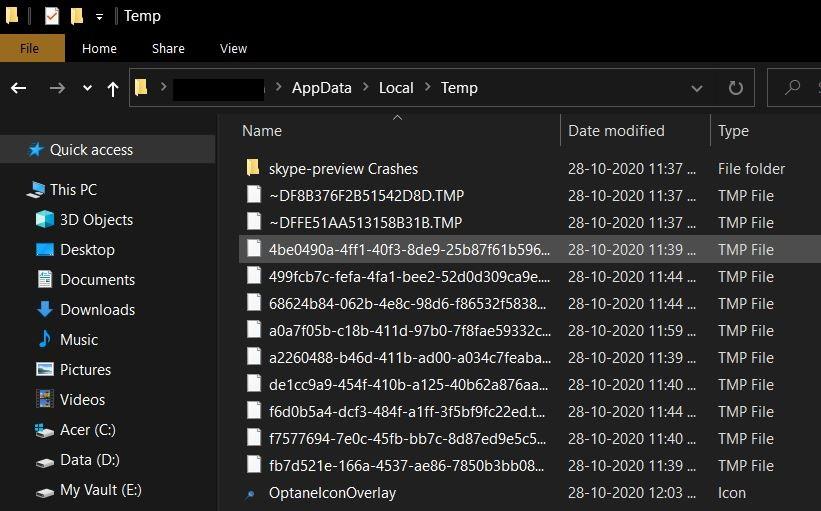
- Stlačte tlačidlo Odstrániť tlačidlo na odstránenie všetkých týchto nepotrebných dočasných súborov aplikácií.
Upozorňujeme, že tieto všetky súbory je možné bezpečne odstrániť, pretože ide len o dočasné súbory vytvorené vašimi aplikáciami alebo softvérom nainštalovaným na vašom počítači. Tieto súbory neobsahujú dôležité informácie, ktoré by spôsobili zlyhanie vášho softvéru. Upozorňujeme však, že niektoré softvéry uchovávajú svoje údaje v nižšie uvedenom adresári:
- AppData\Local\Packages
Zvyčajne ide o konfiguračné súbory a môžete ich odstrániť, aby ste uvoľnili miesto na pevnom disku. Všetok softvér má svoj vlastný vyhradený priečinok. Takže bude pre vás ľahké nájsť presné priečinky, ktoré chcete odstrániť.
Reklamy
Použite Čistenie disku
- Stlačte tlačidlo Windows kláves na klávesnici.
- Hľadať čistenie disku.

- Vyberte C pohon a kliknite OK.

- Aplikácia začne skenovať váš počítač.
- Uistite sa, že ste vybrali všetky nežiaduce súbory a priečinky, ktoré chcete odstrániť. Uistite sa, že ste vybrali Dočasné súbory a potom kliknite OK.

- To je všetko!
Použite históriu súborov
Toto je najlepší spôsob, ako môžete vyčistiť staré verzie alebo históriu aplikácií softvéru nainštalovaného v systéme Windows 10. Postupujte podľa nasledujúcich krokov:
- OTVORENÉ Ovládací panel.
- Vyberte História súborov možnosť. Upozorňujeme, že musíte zmeniť možnosť Zobraziť podľa na Veľké ikony.

- Prejdite na ľavý bočný panel a vyberte položku Rozšírené nastavenia.
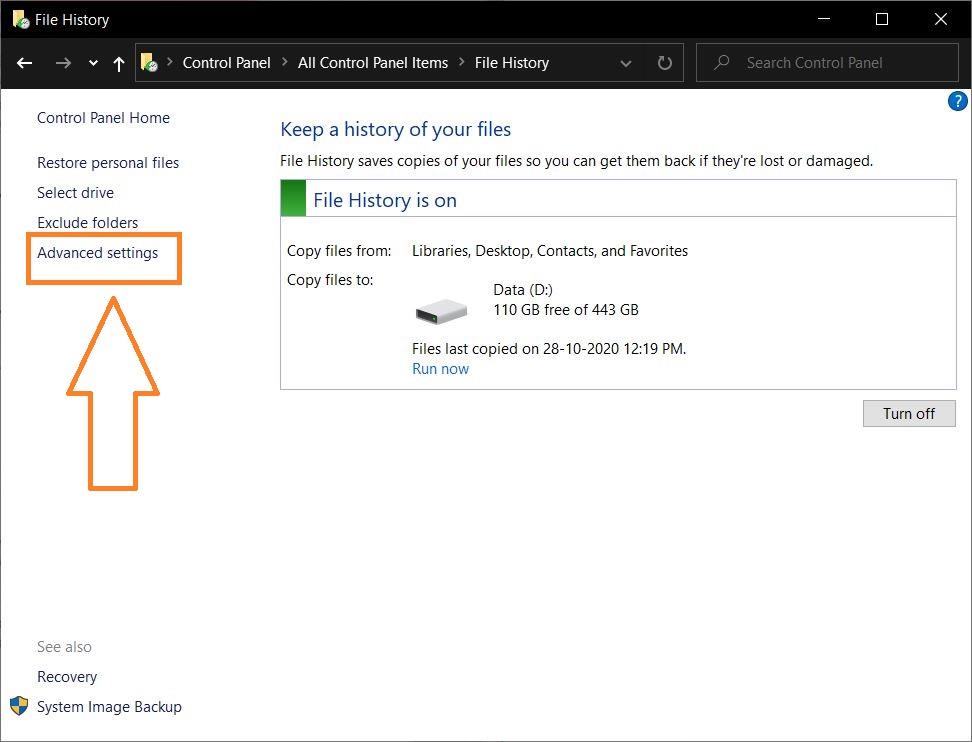
- Tam uvidíte možnosť tzv Vyčistite verzie.

- Podľa vlastného uváženia môžete odstrániť zálohy aplikácie v ľubovoľnom priečinku od staršej ako 1 mesiac po staršiu ako 2 roky.

- Vyberte možnosť a stlačte tlačidlo Vyčistiť tlačidlo.
Zabaliť!
Takže tu to máte z mojej strany v tomto príspevku. Dúfam, že sa vám tento príspevok páčil a podarilo sa vám vyčistiť miesto na disku v počítači so systémom Windows 10 odstránením nechcených záložných súborov aplikácií.Upozorňujeme, že vyššie uvedené metódy sú bezpečné, pretože nevymažú žiadne dôležité súbory potrebné na hladký chod počítača. Dajte nám vedieť v komentároch nižšie, ktorá z vyššie uvedených metód sa vám osvedčila.
Ak sa vám medzitým tento obsah páčil a chcete si prečítať ďalší obsah, ak chcete získať viac takýchto úžasných informácií, môžete prejsť na našich Windows Guides, Gaming Guides, Social Media Guides, iPhone a Android Guides a prečítať si viac. Nezabudnite sa prihlásiť na odber nášho kanála YouTube pre úžasné videá súvisiace s Androidom, iOS a hrami. Až do ďalšieho príspevku…Na zdravie!












